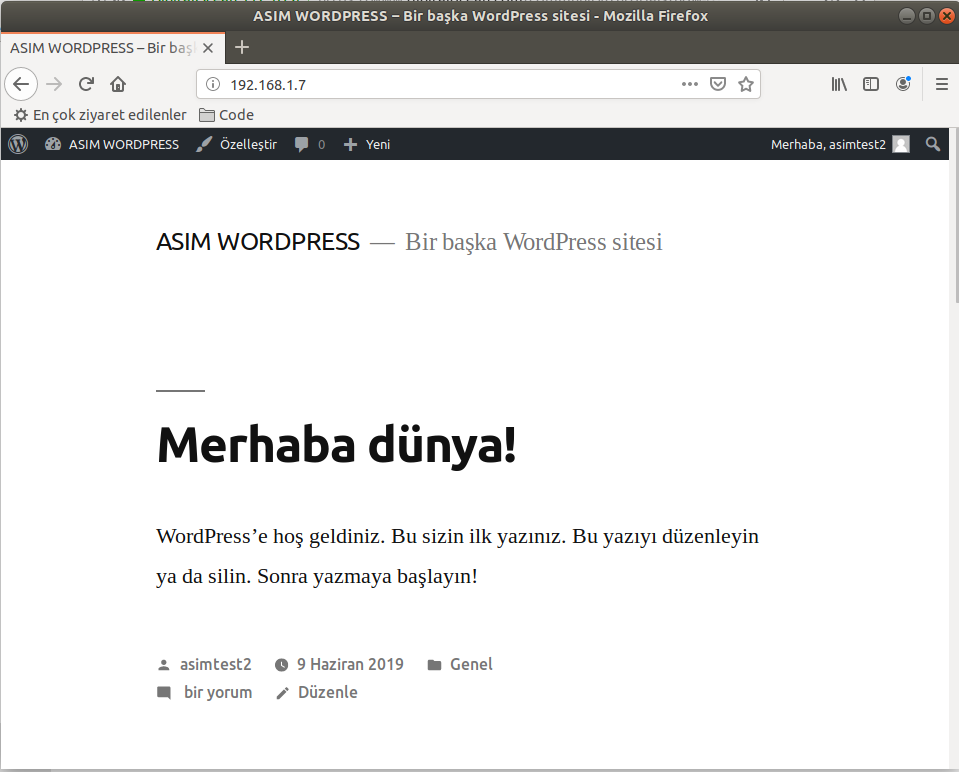Pardus(linux) Server Üzerine WordPress Kurulum Aşamaları
Ağ ayarları için Pardus server için bridge(köprü) modunu kullandım. Virtualbox üzerinden bu ayarı gerçekleştirebilirsiniz. Yapılan işlemleri root olarak yapmanız gerekmektedir. Sanalda kuracağınız sistem ile özgür dünyaya açılabilirsiniz.
Linux, Apache, MariaDB, PHP (LAMP) üzerine Pardus 17.5
$sudo apt install apache2 Y enter
Linux dünyasında kullanılan basit bir firewall olan ufw yüklemek için
$sudo apt install ufw
Yükleme işlemi yapıldıktan sonra desteklediği uygulamaların ekran çıktısı aşağıdaki gibi olacaktır.
$sudo ufw app list
gibi görünecek Available applications:
Transparent Proxy VNC WWW WWW Cache WWW Full WWW Secure XMPP Yahoo qBittorrent svnserve
Httpden gelen isteklere izin vermek için
$sudo ufw allow in "WWW Full"
http://server_ipadresiniz yazarak apache sayfası görüntülenecektir.
http://192.168.1.7 olarak kendi sunucumun adresini yazıyorum.
Pardus 17.5 üzerine MariaDb kurulumu ve WordPress için database oluşturulması
$sudo apt install mariadb-server E enter
Sırasıyla güvenlik kurulumların cevapları aşağıdaki gibi olacaktır.
$sudo mysql_secure_installation enter(none seçeneği olduğu için hiç birşey oluşturulmadan geçilecek) y enter şifre: şifre y enter y enter y enter y enter
Database ismi wordpress, database kullanıcı adi= wordpressuser, şifre= A1KOm;@k23- şeklinde belirttim. Tabi ki siz bu alanları kendinize göre değiştirebilirsiniz. Komut satırlarını sırasıyla yapmalısınız.
$sudo mariadb mariadb -u wordpress -p CREATE DATABASE wordpress DEFAULT CHARACTER SET utf8 COLLATE utf8_unicode_ci; GRANT ALL ON wordpress.* TO 'wordpressuser'@'localhost' IDENTIFIED BY 'A1KOm;@k23-'; FLUSH PRIVILEGES; exit
Pardus 17.5 server üzerine Php ve Ek özelliklerin Kurulması
$sudo apt install php libapache2-mod-php php-mysql E(y) enter
$sudo apt install php-curl php-gd php-mbstring php-xml php-xmlrpc php-soap php-intl php-zip
$sudo nano /etc/apache2/mods-enabled/dir.conf
dir.conf dosyasının içeriği bu şekilde olmalıdır
<IfModule mod_dir.c>
DirectoryIndex index.php index.html index.cgi index.pl index.xhtml index.htm
</IfModule>
Web serverin yeniden başlatılması
$sudo systemctl restart apache2
Web serverin durumun kontrol edilmesi
$sudo systemctl status apache2
apache2.service – The Apache HTTP Server
Loaded: loaded (/lib/systemd/system/apache2.service; enabled; vendor preset: enabled)
Active: active (running) since Sun 2019-06-09 14:44:18 +03; 5s ago
Process: 12004 ExecStop=/usr/sbin/apachectl stop (code=exited, status=0/SUCCESS)
Process: 12009 ExecStart=/usr/sbin/apachectl start (code=exited, status=0/SUCCESS)
Main PID: 12016 (apache2)
Tasks: 6 (limit: 4915)
CGroup: /system.slice/apache2.service
├─12016 /usr/sbin/apache2 -k start
├─12017 /usr/sbin/apache2 -k start
├─12018 /usr/sbin/apache2 -k start
├─12019 /usr/sbin/apache2 -k start
├─12020 /usr/sbin/apache2 -k start
└─12021 /usr/sbin/apache2 -k start
Haz 09 14:44:18 pardus systemd[1]: Stopped The Apache HTTP Server.
Haz 09 14:44:18 pardus systemd[1]: Starting The Apache HTTP Server…
Haz 09 14:44:18 pardus apachectl[12009]: AH00558: apache2: Could not reliably determine the server’s fu
Haz 09 14:44:18 pardus systemd[1]: Started The Apache HTTP Server
şeklinde çıktısı olacaktır.
Pardus 17.5 WordPress Son Sürümün Kurulması
sudo nano /etc/apache2/sites-available/wordpress.conf
Gelecek boş dosya içeresine aşağıda bulunan alan kopyalanır. Ctrl+x ile kaydedilip çıkılır.
<Directory /var/www/wordpress/> AllowOverride All </Directory>
sudo apache2ctl configtest
sonuç olarak Syntax OK döndürmesi beklenir.
sudo a2enmod rewrite
tmp dizine gidilerek son versiyon curl komutu ile indirilir.
cd /tmp
curl -O https://wordpress.org/latest.tar.gz
Sıkıştırılmış dosyanın çıkartılması
tar xzvf latest.tar.gz
rm -rf /var/www/html
cp -r wordpress /var/www/html
find /var/www/html -type d -exec chmod 755 {} \;
find /var/www/html -type f -exec chmod 644 {} \;
Html dizinin silinmesi ve izin işlemlerin verilmesini sağlar.
Database ismi, Kullanıcı adı ve şifre işlemlerin girilerek wordpress ayarlarının bitirilmesi.
Sonuç Olarak WordPress Kullanıma hazır.